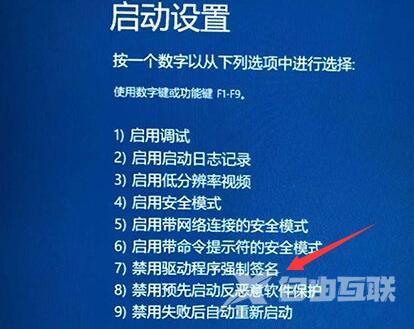win11开机一直转圈解决方法是首先连续使用电源键重启电脑三次或以上进入自动修复界面,选择进入“高级选项”,在疑难解答中选择“高级选项”,接着点击进入“启动设置”,最后
win11开机一直转圈解决方法是首先连续使用电源键重启电脑三次或以上进入自动修复界面,选择进入“高级选项”,在疑难解答中选择“高级选项”,接着点击进入“启动设置”,最后按下“F7”禁用驱动程序强制签名即可。
win11为什么开机一直转圈相关推荐:win11进入桌面无限闪屏解决方法

方法一:
1、首先连续使用电源键重启电脑三次或以上进入自动修复界面,选择进入“高级选项”

2、然后点击进入“疑难解答”

3、在疑难解答中选择“高级选项”
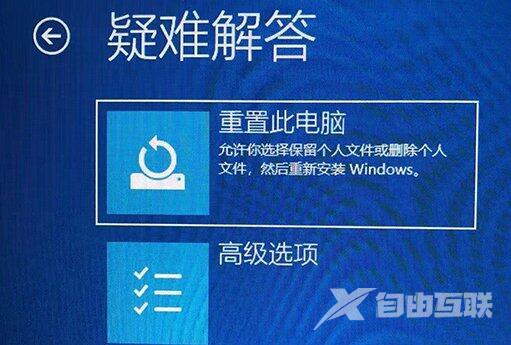
4、接着点击进入“启动设置”
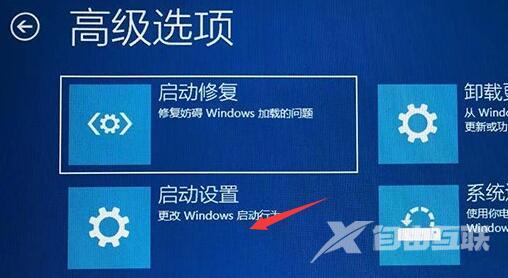
5、这里点击右下角“重启”

6、最后按下“F7”禁用驱动程序强制签名即可。